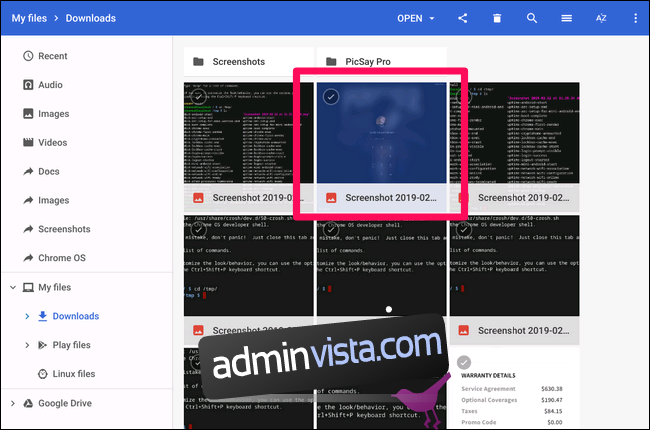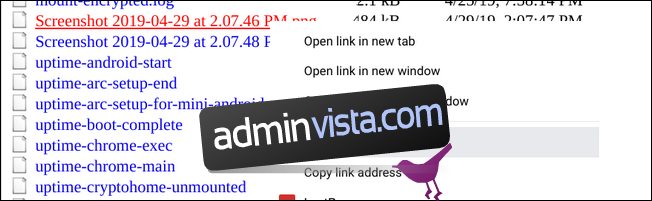Det kanske inte finns många anledningar till att ta skärmdumpar av inloggningsskärmen på din Chromebook. Om du någonsin behöver det kan det dock vara jobbigt att hitta dessa skärmdumpar. Så här gör du.
Först och främst måste du veta hur du tar en skärmdump, vilket är förvånansvärt enkelt: tryck på Ctrl och []]]-tangenterna samtidigt. (den ”[]]]”-tangenten är placerad ovanför 6-tangenten på tangentbordets nummerrad.) Bom, skärmbilden tagen. Den här delen fungerar var som helst – även på inloggningsskärmen.
Problemet kommer när du försöker hämta nämnda skärmdump eftersom du inte hittar den på standardplatsen på ditt konto. Eftersom du inte är inloggad när du tar skärmdumpen kan systemet inte koppla den till ett konto på Chromebook.
Så var lagrar den den? I en tillfällig katalog. Skärmdumpen/skärmbilderna kommer att stanna här även efter att du har loggat in – du behöver bara veta hur du kopierar den till ditt konto. Det finns två sätt att göra detta: genom att komma åt tillfälliga filer i ditt webbläsarfönster eller genom att använda Chrome OS Shell (Crosh) om din bok är i utvecklarläge.
Hur man kommer åt tillfälliga filer
Det enklaste sättet att komma åt dessa skärmdumpar är genom att hoppa in i temporära filer. Öppna en ny Chrome-flik och skriv sedan följande i adressfältet:
file:///tmp/
Detta kommer att få upp hela listan med filer. Hitta bara din skärmdump, högerklicka sedan på den och välj ”Spara länk som.”
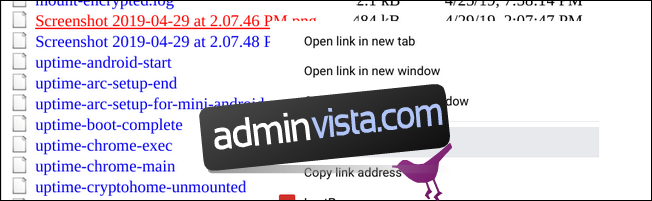
Välj platsen för att spara och du är iväg. Lätt som en plätt.
Hur man överför tillfälliga filer med Crosh
Även om det är den enklaste metoden att hämta filer från mappen /tmp/, kan du också göra det med Crosh om din Chromebook är i utvecklarläge.
Obs: Utvecklarläge och utvecklarkanalen är inte samma sak. Din Chromebook måste vara i utvecklingsläge för att detta ska fungera.
Fortsätt och starta Crosh genom att trycka på Ctrl+Alt+T. Här skriver du shell och trycker på enter.
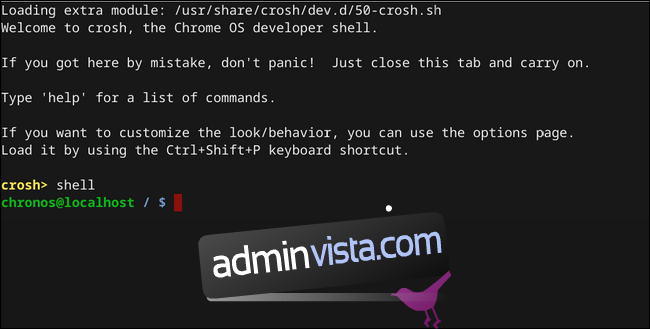
I skalet, navigera till tmp-katalogen genom att skriva följande: cd /tmp/
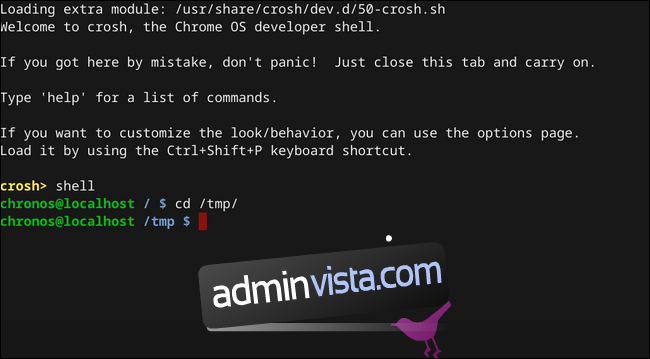
Nu måste du hitta bildfilen. Skriv ls för att mata ut en lista över alla filer i den här katalogen.
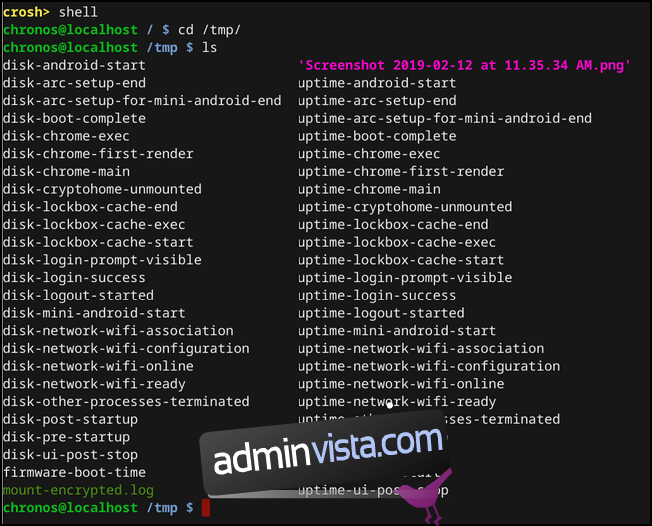
När du har upptäckt filen, skriv följande för att flytta den till din nedladdningskatalog:
cp ’
Glöm inte de enstaka citattecken här – eftersom filnamnet har mellanslag, talar detta om för systemet att det är hela filnamnet.
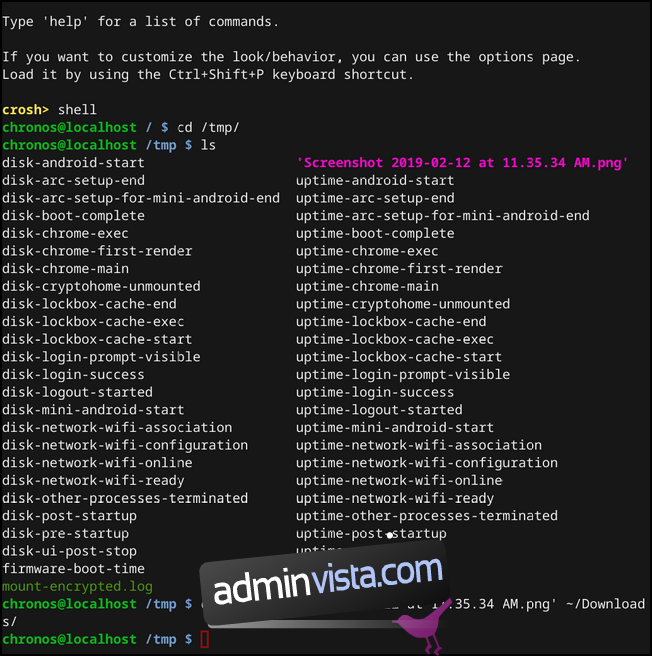
Om du anger rätt kommer du inte att få någon form av meddelande här, som i skärmdumpen ovan. Om det är fel kommer du att se ett fel.
Om allt gick som planerat kommer din skärmdump nu att finnas i mappen Nedladdningar. Grattis till att du tagit de onödigt komplicerade, men nödvändiga stegen för att göra något som borde vara mycket enklare.